تراكب الموسيقى على الفيديو على iPhone
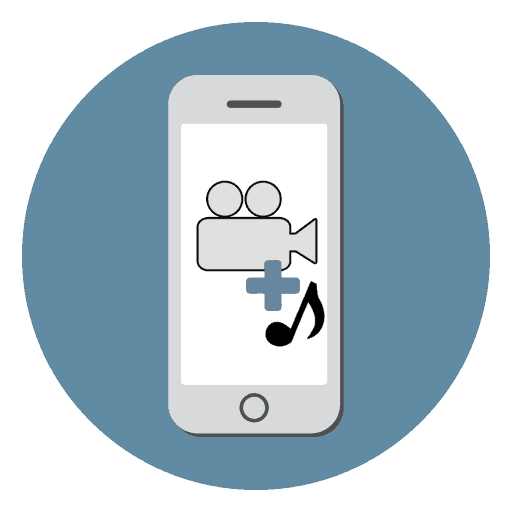
حتى تكون لقطات الفيديو على جهاز iPhone مثيرة للاهتمام ولا تنسى ، فمن الجدير إضافة موسيقى إليها. من السهل القيام بذلك بشكل صحيح على جهازك المحمول ، وفي معظم التطبيقات يمكنك إضافة المؤثرات والانتقالات إلى الصوت.
تراكب الموسيقى على الفيديو
لا توفر iPhone لمالكيها القدرة على تحرير الفيديو بميزات قياسية. لذلك ، فإن الخيار الوحيد لإضافة الموسيقى إلى الفيديو هو تنزيل تطبيقات خاصة من متجر التطبيقات.
الأسلوب 1: موفي
تطبيق مجاني تمامًا تم تطويره من قِبل Apple يحظى بشعبية بين مالكي iPhone و iPad و Mac. المدعومة ، بما في ذلك ، والإصدارات القديمة من دائرة الرقابة الداخلية. عند التحرير ، يمكنك إضافة تأثيرات متنوعة ، انتقالات ، عوامل تصفية.
قبل أن تبدأ عملية توصيل الموسيقى والفيديو ، تحتاج إلى إضافة الملفات الضرورية إلى هاتفك الذكي. للقيام بذلك ، نوصي بقراءة المقالات التالية.
مزيد من التفاصيل:
تطبيقات لتنزيل الموسيقى على iPhone
كيفية نقل الموسيقى من الكمبيوتر إلى iPhone
تنزيل مقاطع فيديو Instagram على iPhone
كيفية نقل الفيديو من الكمبيوتر إلى iPhone
إذا كان لديك بالفعل الموسيقى والفيديو الذي تريده ، فانتقل إلى العمل مع iMovie.
قم بتنزيل iMovie مجانًا من AppStore
- قم بتنزيل التطبيق من App Store وافتحه.
- انقر فوق الزر "إنشاء مشروع" .
- اضغط على الفيلم .
- حدد الفيديو المرغوب الذي تريد وضع الموسيقى عليه. أكد اختيارك بالنقر فوق " إنشاء فيلم" .
- لإضافة موسيقى ، ابحث عن علامة الجمع في لوحة التعديل.
- في القائمة التي تفتح ، ابحث عن قسم "الصوت" .
- اضغط على العنصر "أغاني" .
- سيتم عرض جميع السجلات الصوتية الموجودة على جهاز iPhone هنا. عند تحديد تشغيل الأغنية تلقائيًا. انقر فوق "استخدام" .
- ستتم إضافة الموسيقى تلقائيًا إلى الفيديو الخاص بك. في لوحة التعديل ، يمكنك النقر فوق مسار الصوت لتغيير طوله وحجمه وسرعته.
- بعد التثبيت ، انقر فوق الزر "إنهاء" .
- لحفظ فيديو ، اضغط على أيقونة "مشاركة" الخاصة وحدد "حفظ الفيديو" . يمكن للمستخدم أيضًا تحميل مقاطع الفيديو على الشبكات الاجتماعية والمراسلين والبريد.
- حدد جودة الفيديو الناتج. بعد ذلك ، سيتم حفظه في مكتبة الوسائط بالجهاز.
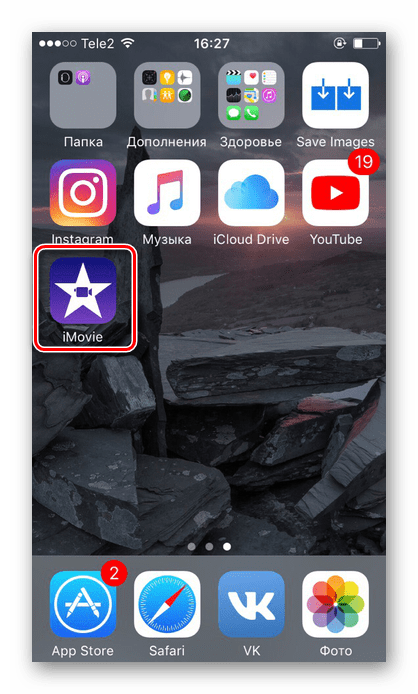
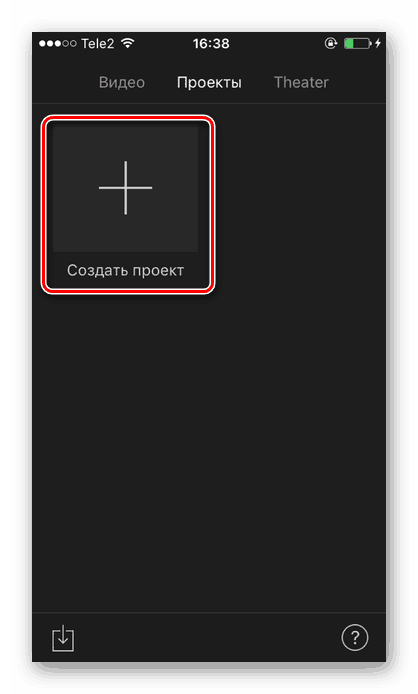
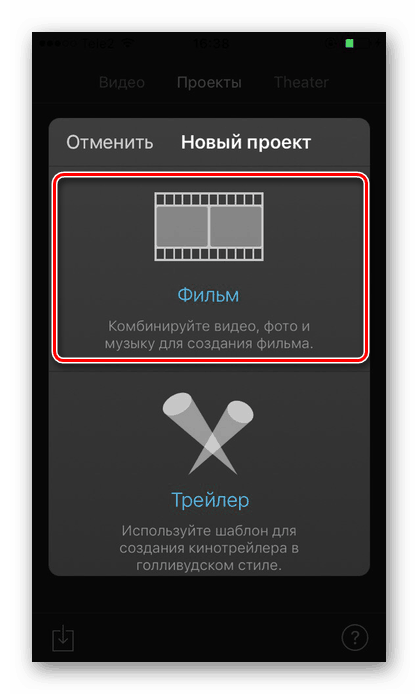
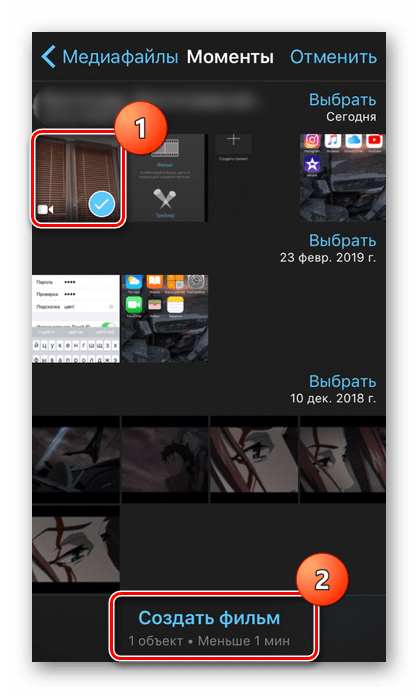
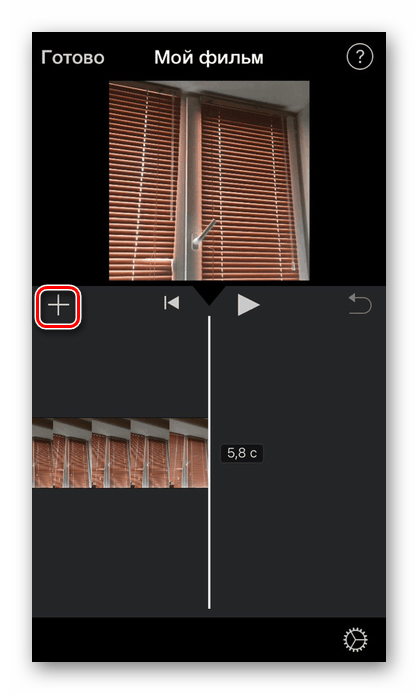
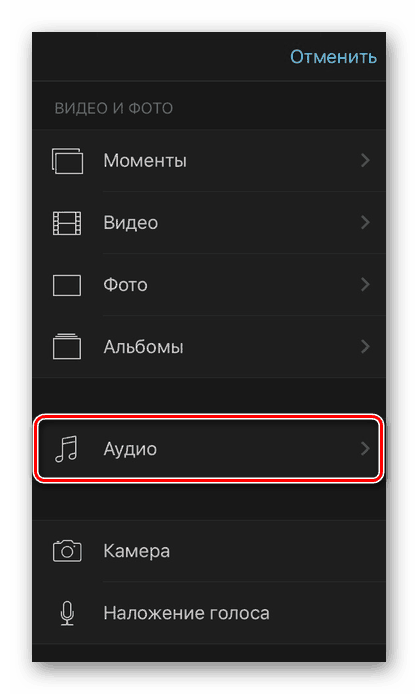
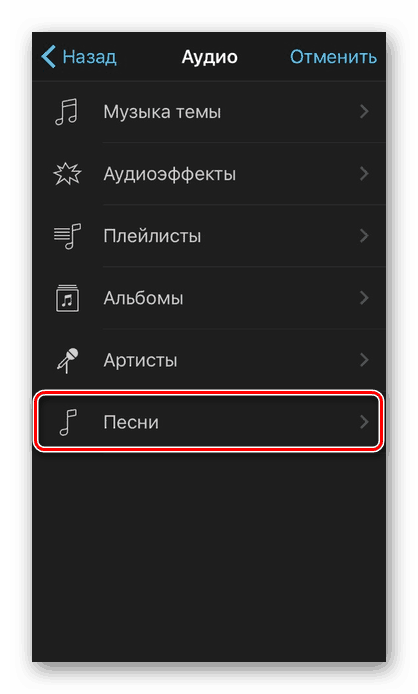
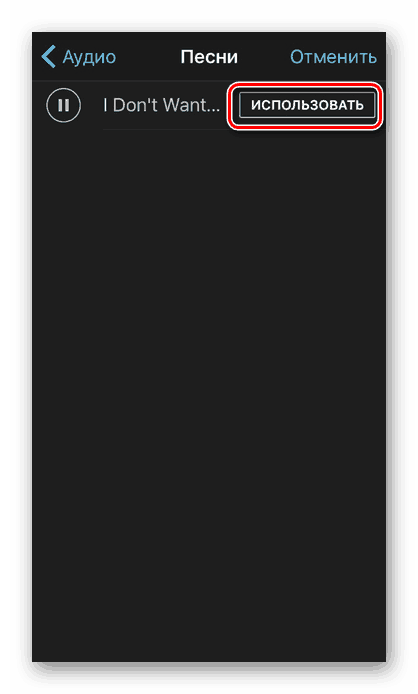
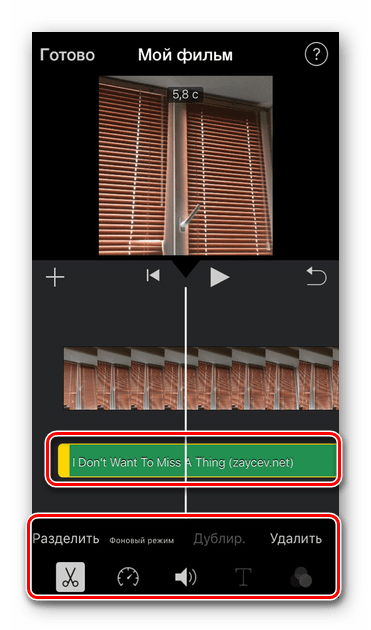
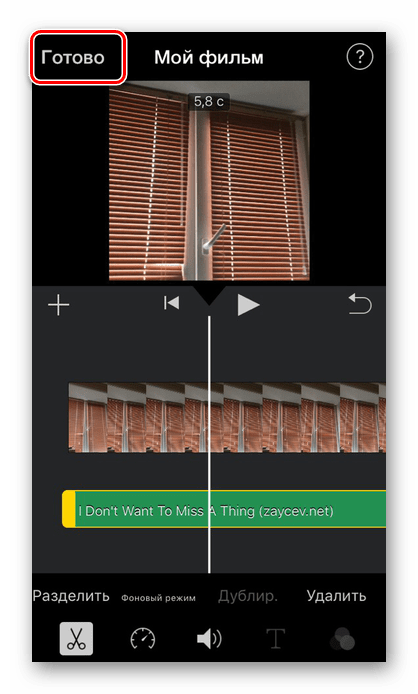
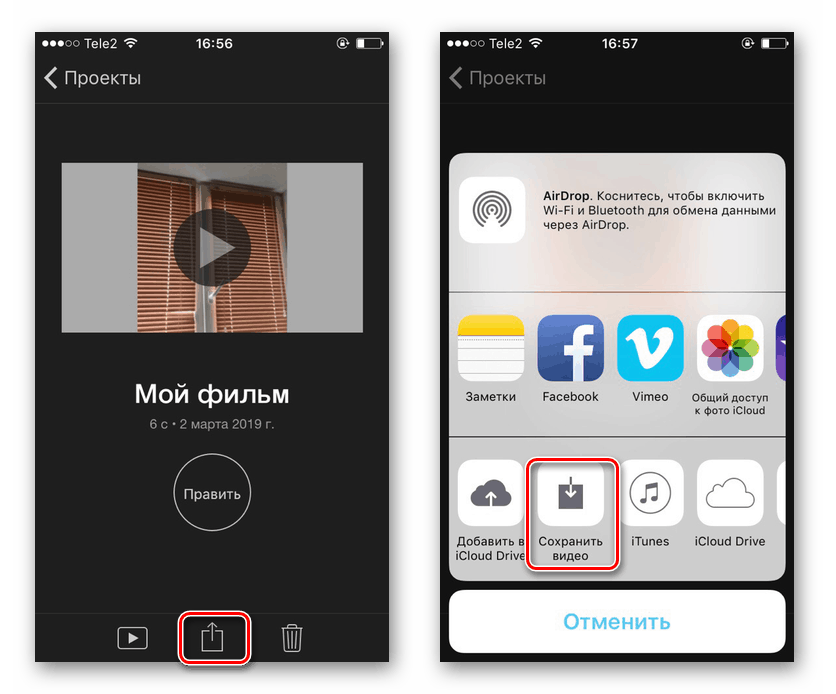
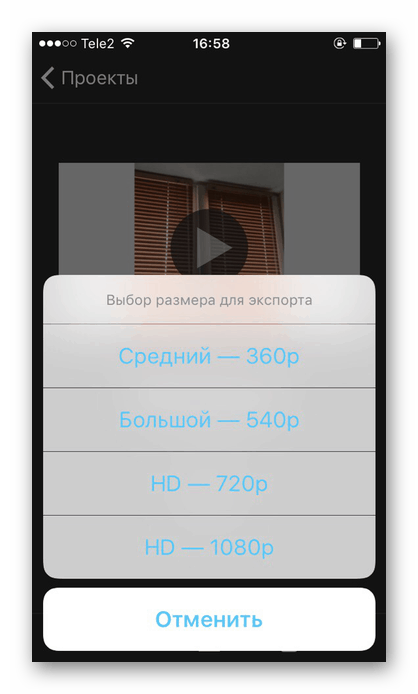
انظر أيضا: كيفية مسح مكتبة اي تيونز
الطريقة 2: InShot
يستخدم المدونون في Instagram التطبيق بنشاط ، حيث أنه من المناسب إنشاء مقاطع فيديو لهذه الشبكة الاجتماعية باستخدامها. يوفر InShot جميع الوظائف الأساسية لتحرير الفيديو عالي الجودة. ومع ذلك ، ستكون العلامة المائية للتطبيق موجودة في الإدخال المحفوظ النهائي. يمكن إصلاح ذلك عن طريق شراء إصدار PRO.
قم بتنزيل InShot مجانًا من AppStore
- افتح تطبيق InShot على جهازك.
- اضغط على "فيديو" لإنشاء مشروع جديد.
- حدد ملف الفيديو المطلوب.
- على شريط الأدوات ، ابحث عن "موسيقى" .
- أضف أغنية من خلال النقر على الأيقونة الخاصة. في نفس القائمة ، يمكنك تحديد وظيفة التسجيل الصوتي من الميكروفون لإضافته إلى الفيديو. اسمح للتطبيق بالوصول إلى مكتبة الوسائط الخاصة بك.
- انتقل إلى قسم "iTunes" للبحث عن الموسيقى على iPhone. عند النقر فوق أي أغنية ، سيبدأ التشغيل تلقائيًا. اضغط على "استخدام" .
- من خلال النقر على المسار الصوتي ، يمكنك تغيير حجم الموسيقى ، وقطعها في اللحظات المناسبة. يقترح InShot أيضًا إضافة التوهين وزيادة التأثيرات. بعد اكتمال تحرير الصوت ، انقر فوق رمز علامة الاختيار.
- انقر أيقونة علامة الاختيار مرة أخرى لإنهاء العمل مع المسار الصوتي.
- لحفظ الفيديو ، ابحث عن العنصر "مشاركة" - "حفظ" . هنا يمكنك أيضًا اختيار استخدام الشبكات الاجتماعية المراد مشاركتها: إينستاجرام . ال WhatsApp ، الفيسبوك ، الخ
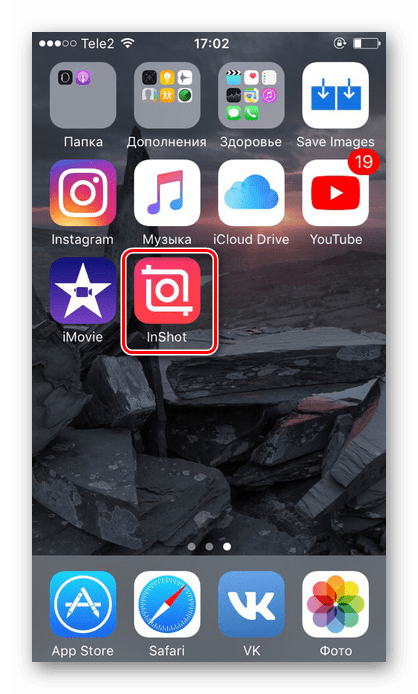
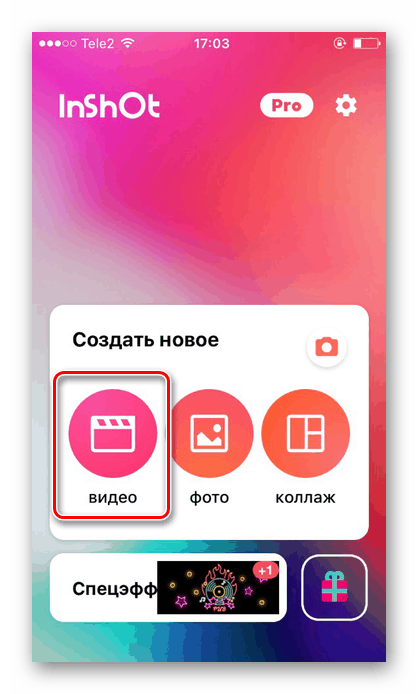
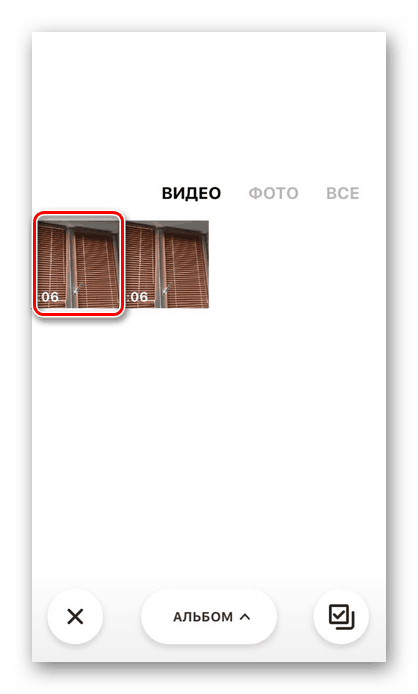
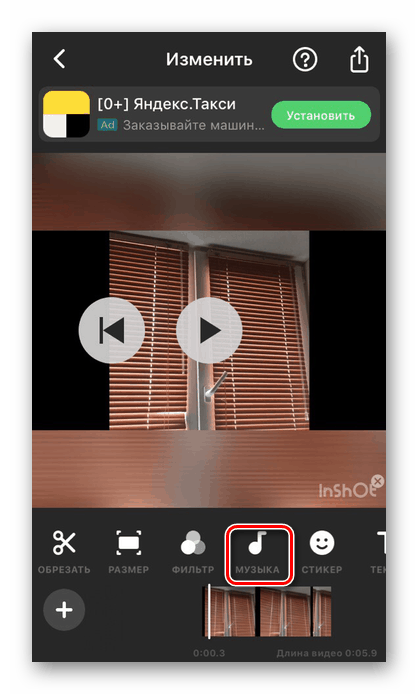
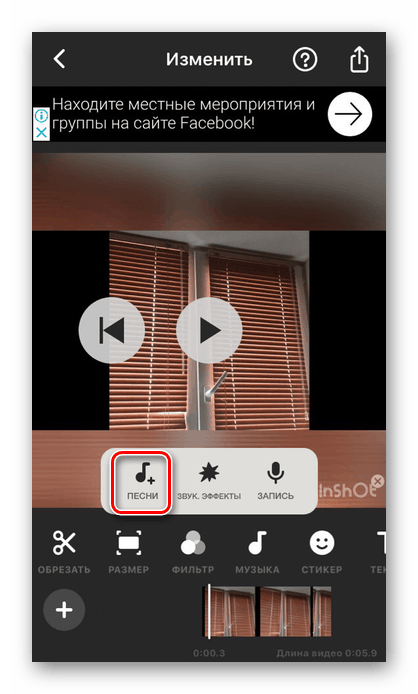
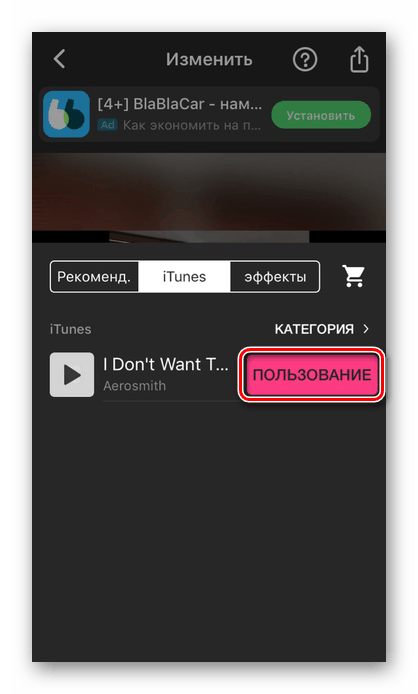
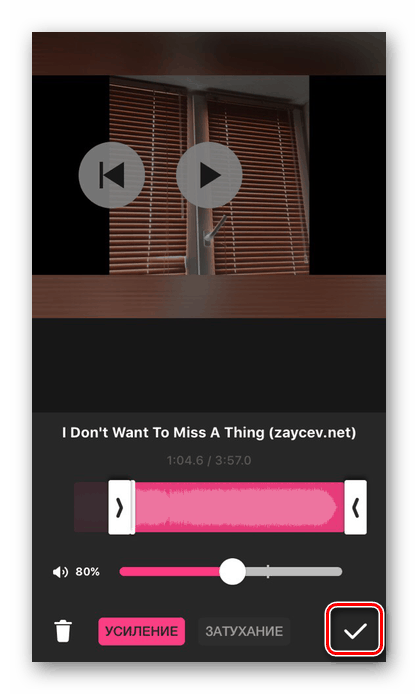
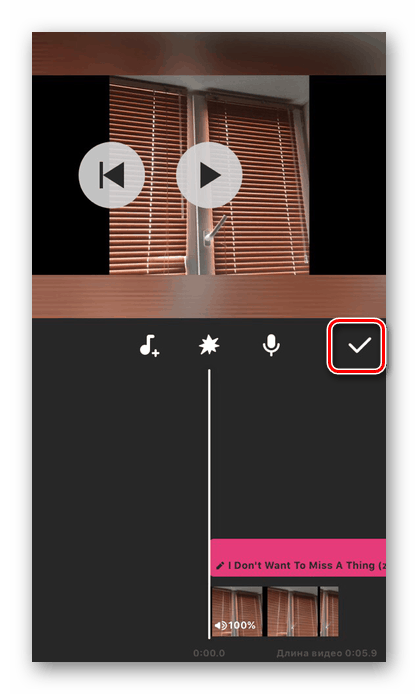
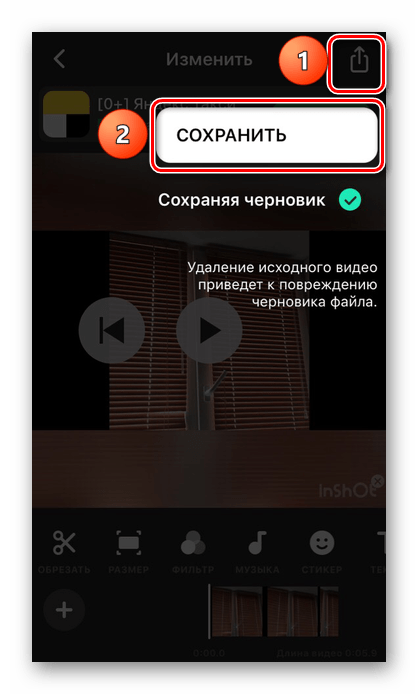
هناك تطبيقات أخرى لتحرير الفيديو تقدم مجموعة متنوعة من الأدوات للمهمة ، بما في ذلك إضافة الموسيقى. يمكنك أن تقرأ عنها بمزيد من التفصيل في مقالاتنا.
اقرأ المزيد: طلبات للحصول على تحرير الفيديو / معالجة الفيديو على اي فون
لقد قمنا بتحليل طريقتين لكيفية إدراج الموسيقى في فيديو باستخدام تطبيقات من متجر التطبيقات. لا يمكنك القيام بذلك باستخدام أدوات iOS القياسية.